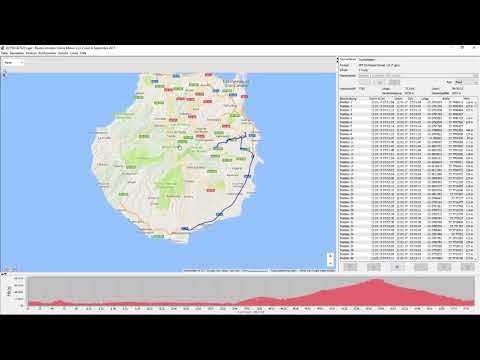
Inhalt

Steigen Sie auf den Gipfel des Mount Everest oder fliegen Sie mit dem 3D-Visualisierungsprogramm von Google durch Ihre Lieblingsstadt. Installieren Sie einfach Google Earth Pro, identifizieren Sie den Ort, den Sie besuchen möchten, und navigieren Sie mit Maus und Tastatur zu diesen Orten. Wenn Sie Google Earth erkunden, sehen Sie 3D-Darstellungen von Gelände, Bergen, Städten und Objekten, wie sie in der realen Welt existieren. Konvertieren Sie die Tour nach dem Genießen Ihrer virtuellen Tour in ein AVI-Video und überprüfen Sie sie später mit einem beliebigen Media Player.
Schritt 1
Öffnen Sie Google Earth Pro. Klicken Sie auf "Anzeigen" und wählen Sie "Tour". Das Steuerelement "Aufnahme" wird links unten auf dem Bildschirm angezeigt.
Schritt 2
Klicken Sie auf die rote Schaltfläche "Aufnahme", um die Aufnahme zu starten.
Schritt 3
Klicken Sie oben auf dem Bildschirm auf "Extras" und wählen Sie "Filmbearbeitung", um das Filmbearbeitungsfenster zu öffnen.
Schritt 4
Aktivieren Sie die Option "Erweitert" und klicken Sie auf "Im AVI-Format aufnehmen".
Schritt 5
Klicken Sie auf den Pfeil neben "Auflösung" und wählen Sie die Videoauflösung aus.
Schritt 6
Klicken Sie auf "Suchen", um ein Fenster "Speichern unter" zu öffnen. Wählen Sie den Ordner aus, in dem Sie die AVI speichern möchten, und geben Sie den Dateinamen in das Feld "Dateiname" ein.
Schritt 7
Klicken Sie auf "Aufzeichnen". Google Earth startet die Aufzeichnung.
Schritt 8
Navigieren Sie mit Maus und Tastatur wie gewohnt durch die 3D-Welt, wenn Sie Google Earth anzeigen.
Schritt 9
Klicken Sie auf "Aufnahme beenden". Google Earth speichert die Aufzeichnung als AVI an dem von Ihnen ausgewählten Ort.